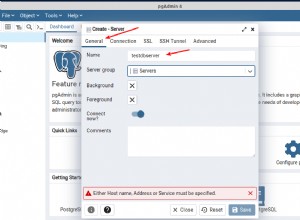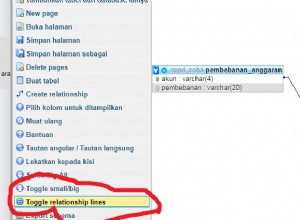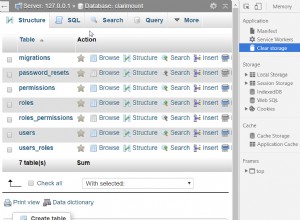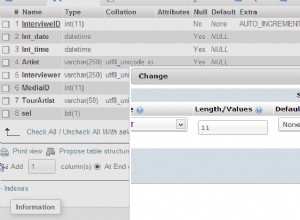Когато току-що започнете да работите с DBeaver и създадете първите няколко връзки към различни бази данни, няма да имате проблеми с организирането на вашето навигационно дърво. Но какво ще стане, ако работите по множество проекти с десетки скриптове и диаграми? В този случай вашето навигационно дърво започва да изглежда разхвърляно. За да го организирате, можете да използвате проекти в DBeaver.
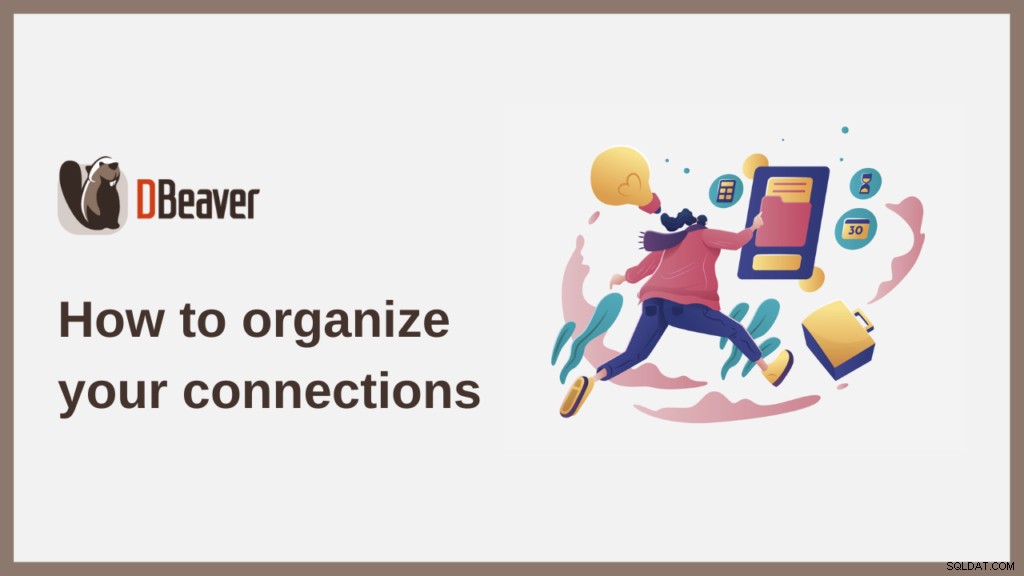
Кога имам нужда от проекти?
Използването на проекти е въпрос на удобство и лични предпочитания, но може би във вашия случай си струва да опитате тази функция. Нека разгледаме някои случаи, в които може да бъде полезно.
- Искате да разделите основните си производствени бази данни, тестови бази данни и някои проекти за домашни любимци.
- Синхронизирате връзките си с екипа чрез Git и не искате да претрупвате споделени ресурси.
- Използвате връзки за едни и същи бази данни с различни идентификационни данни и не искате да ги смесвате.
- Имате много връзки и диаграми, някои от които може да се съхраняват в облачни услуги и просто искате да ги организирате по-добре.
Ако можете да се идентифицирате с някоя от тези точки, е вероятно използването на проекти да опрости работата ви и да я направи по-ефективна. Така че защо да не опитате?
Как да използвам проекти
По подразбиране всичките ви нови връзки се показват в Навигатора на базата данни. Обърнете внимание на раздела Проекти. Ако го отворите, ще видите само една папка в него, наречена General. Вътре в този проект по подразбиране можете да видите всичките си връзки, отметки, ER диаграми и скриптове.
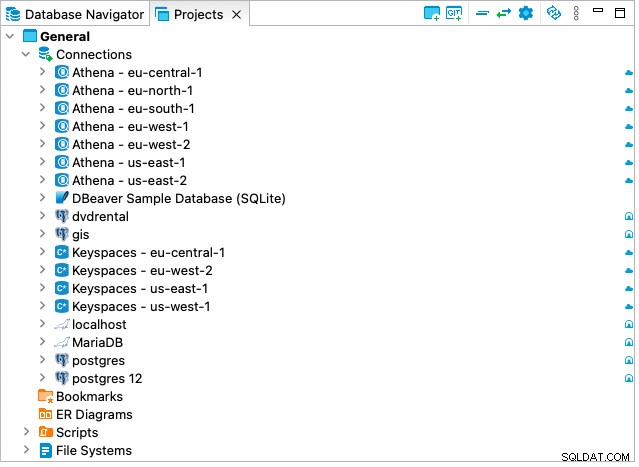
Ако разделът Проекти е затворен, отидете на Главно меню -> Прозорец -> Покажи изглед -> Проекти, за да го отворите.
Можете да създавате свои собствени проекти. Намерете бутон с папка и знак плюс в горната лента с инструменти. Ако кликнете върху него, ще се отвори диалогов прозорец за създаване на нов проект.
Например, ако имате облачни и локално съхранени бази данни, може да искате да ги разделите на два различни проекта. В диалоговия прозорец можете да зададете името на проекта, пътя към него на вашия твърд диск, както и да изберете работен набор.
Щракнете върху бутона Край и новата папка ще се появи във вашето дърво. Вече можете да плъзнете и пуснете в него връзките, които искате. В този случай те ще бъдат изцяло преместени в новия проект.
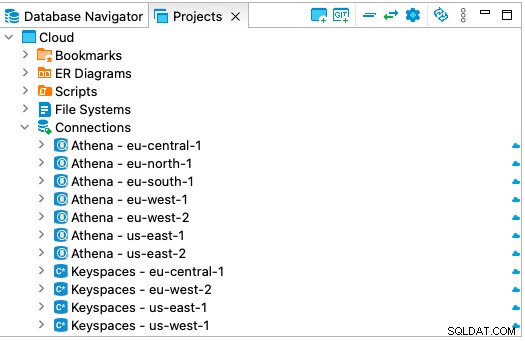
Можете също да копирате връзки, отметки, диаграми и скриптове между вашите проекти.
Можете да направите своя проект по подразбиране и тогава съдържанието му ще се показва в Навигатора на базата данни. За да направите това, щракнете с десния бутон върху него и изберете „Задаване на активен проект“.
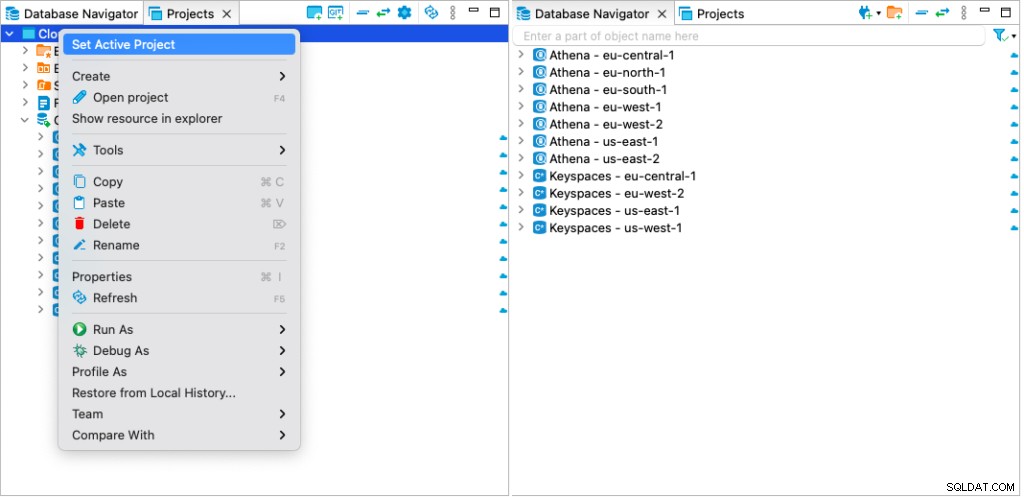
DBeaver е напълно интегриран със системата за работа в екип/контрол на версиите на Git. Така че, ако вашият екип използва нашето приложение, можете да работите по проекти заедно. Щракнете върху бутона Git в горната лента с инструменти, за да клонирате съществуващо хранилище от Git към DBeaver. След синхронизиране на споделения проект, той ще се появи в списъка с проекти на DBeaver. Прочетете повече за интеграцията на Git в нашата Wiki.
Неколкократно сме чували положителни отзиви за проекти. Затова ви съветваме да изпробвате тази функция в работата си и сами да оцените ползите от нея.